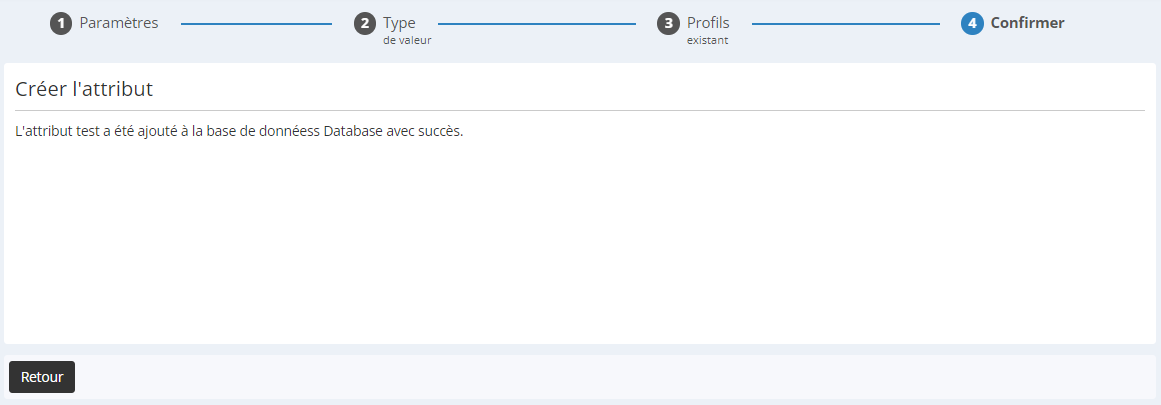Ajouter un attribut
Pour ajouter un attribut, rendez-vous dans l'app Structure des tables (Apps > Données > Structure des tables).
Dans Actito vous pourrez à tout moment ajouter de nouveaux attributs à votre base de profils.
Pour des raisons de cohérence dans la communication, supprimer des attributs et modifier des attributs ne peut se faire que par les utilisateurs ayant la configuration de droits 'Administrateur' ou 'Utilisateur avancé'.
Choisir la table à éditer
Sélectionnez la table de profils dont vous souhaitez modifier la structure. Ensuite, cliquez sur le bouton 'Editer'.
Ajouter un attribut
Vous visualisez la structure de la table dans laquelle vous allez pouvoir ajouter un attribut. Pour cela, cliquez sur le bouton 'Ajouter'.

Liste des attributs prédéfinis
Date de naissance (birthdate)
Les avantages d'utiliser un attribut prédéfini "birthdate" pour conserver une date de naissance, plutôt que de créer un attribut de type "date" commun :
- Actito calculera automatiquement l'âge du profil. Pour du ciblage ou de la personnalisation, vous pourrez sélectionner "toutes les personnes qui ont entre 25 et 55 ans". Vous n'aurez pas à exprimer cela en termes de dates de naissance.
- Cette date sera utilisée pour des rapports spécifiques, tels que la pyramide des âges.
Adresse email (emailAddress)
L'attribut prédéfini "emailaddress" est le seul champ que vous pourrez utiliser pour envoyer des emails avec Actito.
Par défaut, à sa création, ce sera un champ obligatoire et unique.
Règles d'acceptation pour un champ de type "emailaddress" :
- Il doit respecter la syntaxe suivante xxx@yyy.zzz
- la valeur xxx (càd le nom d'utilisateur avant le @ )
- ne peut par reprendre de caractères accentués (par ex. é, è, à, ç, ù, ï...)
- la valeur zzz doit faire partie de la liste des extensions autorisées (liste internationalement reconnue)
- A minima, il faut donc prévoir :
- le nom d'utilisateur peut contenir au moins les caractères: "a > z", "A > Z", "0 > 9", de "-", "_", "." et les caractères spéciaux "!#$%&'*+-/=?^_`{|}~"
- l'utilisation obligatoire d'un "@"
- minimum 1 caractère avant "@"
- le nom de domaine et le suffixe après le "@"
- le nom de domaine ne peut pas commencer ni se terminer par "-"
- le suffixe doit contenir au moins deux caractères
- plusieurs points (".") ne peuvent pas se suivre (ex : "..")
- Les sous-domaines sont autorisés (ex : subdomain.mydomain.com) et les accents sont autorisés dans les noms de domaine.
Avant chaque envoi Actito vérifiera que l'adresse est contactable (sinon elle sera filtrée).
Adresse email cryptée
Les attributs prédéfinis "emailAddressMD5"et "emailAddressSHA256" vous permettent de crypter la valeur de "emailAddress" avec les fonctions de hachage MD5 ou SHA256.
Ces algorithmes sont utiles si vous devez communiquer des addresses email à des outils externes (par le biais de paramètres de liens, ou comme clé pour un import/export), mais que vous ne souhaitez pas utiliser les valeurs originales pour des raisons de sécurité.
Les deux attributs prédéfinis cryptés sont particulier dans la mesure où ils sont générés par Actito :
- Leur valeur est automatiquement calculée à partir de la valeur de l'attribut "emailAddress"
- De ce fait, ils ne peuvent qu'être ajouté dans une table de profil qui contient l'attribut "emailAddress" avec les même propriétés (unicité, caractère obligatoire).
- Les utilisateurs ne peuvent attribuer de valeur dans la table de profil à l'attribut crypté, d'aucune manière que ce soit
- Le hachage est calculé sur la valeur hexadécimale minuscule de l'attribut "emailAddress"
Ci-dessous, un exemple des valeurs hachées de l'adresse e-mail "support@Actito.com" :
- emailAddressMD5 : b87e913e711d2211acffdc7a5b1703f0
- emailAddressSHA256 : 7e413502940e598d242f58f2c71ac09660c093ecbfc03c3f2b8fe68c3a2316ef
Prénom et Nom (firstName & lastName)
Les attributs prédéfinis "firstName" et "lastname" sont de simples champs textes courts (max. 64 caractères).
Par défaut, l'attribut prédéfini "lastName" est un champ obligatoire.
Adresse postale (addressCountry, addressLocality, addressPostalCode, addressStreet, addressNumber, addressBox)
La combinaison de ces champs vous permet de stocker l'adresse postale partielle ou complète d'un profil.
L'attribut prédéfini "addressCountry" est un champ de type 'Pays' (représenté par le code à deux lettres ISO 3166-1 du pays)
- "addressLocality" représente la ville. C'est un champ texte de maximum 50 caractères.
- "addressPostalCode" est un champ de type texte représentant le code postal.
- "addressStreet" est un champ texte de maximum 50 caractères représentant la rue.
- "addressNumber" représente le numéro de maison. C'est un champ texte et non un entier pour pouvoir stocker des numéros tel que '41bis'.
- "addressBox" est un champ texte représentant la boîte postale.
Numéro de GSM (gsmNumber)
L'attribut prédéfini "gsmNumber" est le seul champ que vous pourrez utiliser pour envoyer des SMS avec Actito.
Seuls les numéros au format international pourront être contactés :
- France : +33 6 XX XX XX XX
- Belgique : +32 4XX XX XX XX
La règle d'acceptation pour un champ typé "gsmNumber" est qu'il ne peut contenir que les caractères suivants (et rien d'autre) :
- +().- /0123456789 (Remarque : l'espace vide est bien inclus)
Langue (motherLanguage)
L'attribut prédéfini "motherLanguage" est un champ de type 'langue' (code à 2 lettres appelé le code ISO 639-1)
C'est le champ qui sera utilisé pour envoyer les campagnes dans la bonne langue aux profils.
Si vous n'avez pas d'attribut langue dans votre base, parce que tous vos profils sont contactés dans la même langue, il faudra décocher la case 'langue' présélectionnée à l'étape du ciblage pour un envoi d'emails.
Nombre d'enfants (nbChildren)
L'attribut prédéfini "nbreChildren" est un champ de type nombre entier (supérieur ou égal à zéro).
Profession (profession)
L'attribut prédéfini "profession" est un champ de type 'grand texte' (max. 50 caractères). Aucune valeur par défaut n'est proposée par Actito.
Sexe (sex)
Le champ sexe est défini pour ne contenir que 2 valeurs possibles: M et F (pour Masculin et Féminin)
Actito ne propose pas d'attribut prédéfini de type "civilité" (monsieur, madame, mademoiselle) car s'adresser à une jeune dame en tant que "mademoiselle" n'est plus permis dans certains pays.
Dans les personnalisations, le "genderTest" permettra de se baser sur le champ "sex" pour permettre la personnalisation 'Monsieur'/'Madame'.
Numéro de Téléphone (telephoneNumber)
L'attribut prédéfini "telephoneNumber" est un champ de type Numéro de téléphone.
Consentement Marketing (marketingConsent)
L'attribut prédéfini "maketingConsent" est un champ de type 'booléen'.
Par défaut, l'attribut prédéfini "maketingConsent" est paramétré comme 'obligatoire'.
Cet attribut est utilisé dans le cadre du RGPD pour stocker le consentement d'un profil pour être contacté par des campagnes marketing (voir ici pour plus d'information).
Consentement aux traceurs (trackingConsent)
L'attribut prédéfini "trackingConsent" est un champ de type 'booléen'.
Il sert à stocker le consentement d'un profil pour que son comportement lorsqu'il reçoit une campagne soit 'suivi', notamment le fait d'ouvrir ou de cliquer dans la campagne, d'enregistrer des informations sur le type d'appareil utilisé, ou de déclencher des goals (voir ici pour plus d'informations).
Étape 1: Paramètres
Pour ajouter un attribut, à cette étape vous aurez le choix entre :
- Sélectionner parmi les attributs prédéfinis proposés par Actito. Les paramètres seront alors pré-remplis sur base des standards définis par Actito. Il est vivement recommandé de toujours opter pour les attributs prédéfinis. Pour en savoir plus sur ces attributs prédéfinis, voir "Utiliser les attributs prédéfinis".
Remarque : si besoin, il est possible de modifier certains des paramètres de ces attributs prédéfinis (par exemple le nom et le caractère obligatoire de ce champ). Par contre, le nom technique ne doit jamais être modifié. - Déterminer par vous-même l'attribut et ses paramètres. Il est recommandé de définir tous les paramètres de vos attributs.

Les paramètres à remplir sont les suivants :
- Nom technique : Identification technique de chaque attribut. Il ne sera plus modifiable par la suite, et il est impératif de ne pas le modifier pour les attributs prédéfinis. Il sera utilisé pour toute "communication" avec des outils externes à Actito (exports, synchronisations, imports, personnalisation externe...). Nombre maximum de caractères: 50
- Nom : Identification fonctionnelle de chaque attribut. Il peut être modifié par la suite.
- Obligatoire : Permet de définir le caractère optionnel ou obligatoire de l’attribut
- Obligatoire : est-ce que chaque profil dans ma base Actito doit avoir cette information ?
- Optionnel : est-ce une information qui ne sera pas collectée pour l'ensemble des profils de ma base dans Actito ?
- Multi-valeur : Permet de déterminer le nombre de valeurs collectées pour cet attribut
- Valeur simple : une seule valeur sera autorisée
- Multi-valeurs : plusieurs valeurs pourront être conservées pour cet attribut (ex : l'attribut "loisirs" peut contenir: football, théâtre, cuisine…)
- Unicité : Permet de vérifier que le caractère unique de l’attribut
- Non unique : la valeur pourra se retrouver plusieurs fois dans la base de données, liée à plusieurs profils différents
- Unique : la valeur de l’attribut sera unique dans toute la base de données (ex : numéro client)
- Unique par profil : uniquement pour les attributs 'multi-valeurs', la valeur pourra alors se retrouver qu'une seule fois pour le profil concerné. Pour activer l'affichage de la case "unique par profil", il est nécessaire de passer à l'étape 2 pour définir les valeurs possibles, puis de revenir à l'étape 1 via la piste de navigation en haut de l'écran.
- Commentaire : Permet d’apporter des informations complémentaires sur l’attribut créé.
Étape 2: Type de valeur
- Type de valeur : Vous pouvez choisir parmi plusieurs types d’informations à stocker dans Actito (texte, date, chiffre…).
Bien typer une donnée vous permettra d’avoir des données pertinentes (par ex. une adresse e-mail contient bien un « @ » ) et facilitera vos ciblages (par ex. les critères de ciblage sur une date seront différents des critères sur un chiffre ou sur un texte). - Restrictions : Vous pouvez définir des restrictions au niveau des valeurs possibles. Le type de restriction varie en fonction du type de valeur sélectionné (par ex. pour une valeur 'Langue', il est possible de limiter aux Français, Anglais et Néerlandais, car vous ne comptez pas communiquer dans d’autres langues et donc que vos profils aient d'autres valeurs pour cet attribut).
- Valeur par défaut : Vous pouvez définir une valeur par défaut pour l'attribut. Ceci permet de garantir la présence d’une information pour chaque profil. Ceci est particulièrement important si votre attribut est obligatoire : dans ce cas, si la donnée n’est pas présente lors d’une création de profil, ce sera la valeur par défaut qui lui sera attribuée.

Étape 3: Profils existants
Cette étape permet d'indiquer ce qui doit être fait pour les profils existant déjà dans votre base.
Selon le caractère obligatoire ou optionnel de l'attribut que vous ajouté, vous aurez les options suivantes :
- Valeur à attribuer :
- La valeur par défaut : Si une valeur par défaut a été définie (à l'étape précédente) , celle-ci sera mentionnée. Vous pourrez opter de mettre à jour tous les profils avec cette valeur.
- Aucune valeur : si l'attribut n'est pas obligatoire, vous pouvez choisir de laisser la valeur vide au moment de la création de l'attribut. (Vous pourrez populer celui-ci plus tard, via l'import de profils.)
- Une valeur spécifique : vous pouvez choisir de mettre à jour tous les profils avec une valeur spécifique que vous déterminerez directement.
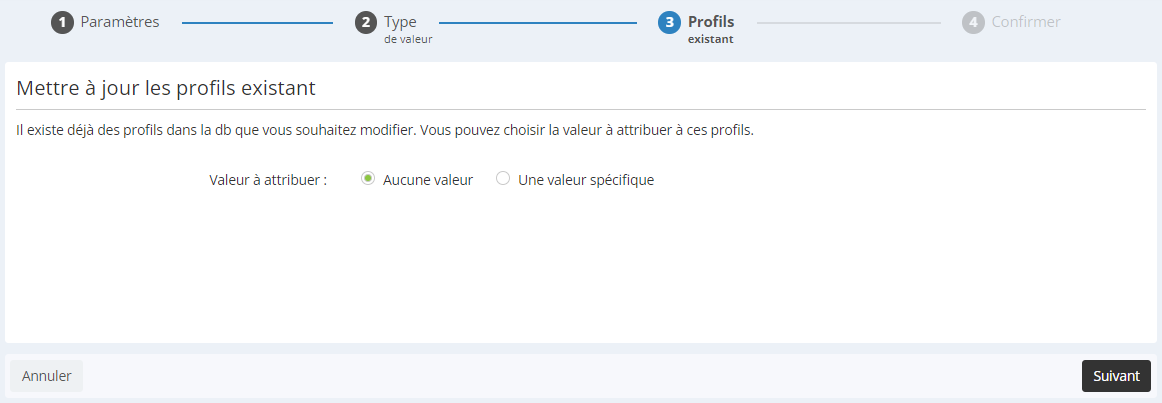
Étape 4: Confirmer
Avant de créer effectivement ce nouvel attribut dans Actito, il y a cette dernière étape qui demande de confirmer votre volonté de créer cet attribut.
Ceci ne sera lancé qu'après avoir cliqué sur le bouton "ajouter".
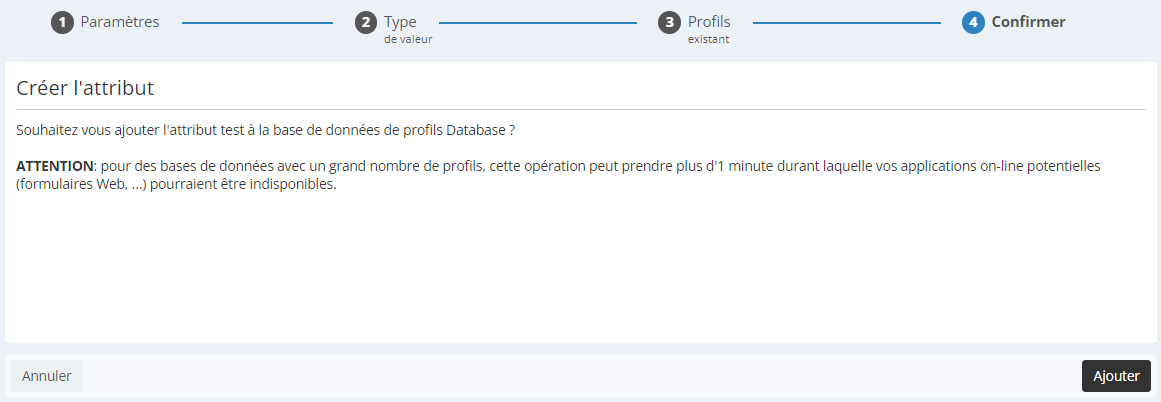
Après l'ajout de l'attribut, vous aurez un message du succès de l'opération.